Vous souhaiteriez changer le clavier qui est par défaut sur votre Huawei Y7p. Vous avez envie de plus de fonctions, de plus de visuel, de langues,… Dans ce tutoriel, nous allons vous guider dans les étapes pour changer votre clavier par défaut et en définir un autre. Nous utiliserons Gboard qui est un clavier très utilisé. Enfin nous détaillerons pourquoi parfois vos lettres sont inversées et comment les remettre dans l’ordre que vous connaissez.
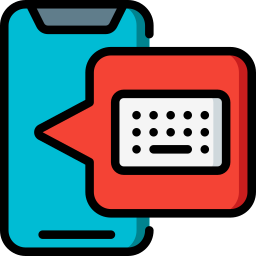
Comment changer le clavier par défaut sur Huawei Y7p avec une app?
Vous en avez marre de l’affichage du clavier sur le Huawei Y7p. Bien souvent le clavier de base sera vite lassant et vous voudrez changer pour un clavier avec un meilleur visuel ou plus d’options. Pour changer le clavier déjà installé sur votre Huawei Y7p, les étapes sont assez facile pour ajouter un nouveau clavier sur un téléphone android .
Télécharger un nouveau clavier pour votre Huawei Y7p
Pour installer un nouveau clavier par défaut, il est possible le télécharger et ensuite l’installer sur votre Huawei Y7p. Il existe beaucoup d’applications de clavier. Nous prendrons l’exemple de Gboard , clavier de Google. Un des claviers les plus populaires sur le marché et que vous trouverez sur Google Playstore. Vous devrez télécharger cette appli et ensuite l’installer. A la fin de l’installation, l’appli Gboard vous demandera si vous souhaitez que Gboard soit votre clavier par défaut. Sélectionnez Sélectionnez un mode de saisie puis cocher Gboard.
Changer le clavier par défaut sur Huawei Y7p
Pour changer le clavier par défaut, il faut que vous ayez déjà un autre clavier téléchargé et installé sur le Huawei Y7p. Si c’est le cas, jetez un oeil à ces étapes pour changer le clavier, sinon reprenez le chapitre précédemment décrit:
- Rendez-vous dans les paramètres de votre Huawei Y7p
- Puis choisissez Gestion Globale
- Puis choisissez Langue et saisie
- Ensuite choisissez Clavier par défaut et aussi clavier actuel : il est possible de ainsi changer le clavier avec celui que vous préférerez
Par quel moyen revenir au clavier fréquent sur Huawei Y7p?
En effet, vous souhaiteriez revenir au clavier d’origine installé sur votre Huawei Y7p. Le plus souvent, le clavier d’origine aura le nom du fabricant de votre téléphone.
Remettre le clavier d’oringine sur Huawei Y7p
- Rendez-vous dans les paramètres
- choisissez Gestion globale
- Puis langue et saisie
- Puis Clavier par défaut
- Cliquer sur le clavier avec le nom du fabricant de votre téléphone
Dans les paramètres il est possible de également changer la langue du clavier de votre Huawei Y7p.
Pourquoi le clavier de votre android a inversé les lettres?
En général lorsque les lettres vous donnent la sensation d’être complètement inversées, c’est que le clavier de votre Huawei Y7p a changé la position des touches. Soit votre clavier est passé de QWERTY EN AZERTY et aussi de AZERTY EN QWERTY. Alors comment changer le clavier qwerty en azerty sur android ou inversement?
- Rendez-vous dans les paramètres de votre Huawei Y7p
- Sélectionnez Gestion globale
- Puis langue et saisie
- Ensuite choisissez Clavier à l’écran
- Ensuite sur le clavier qui va être réglé par défaut
- Ensuite cliquez sur langues
- Puis sélectionner la langue principale
- Sélectionner le clavier qui vous convient, AZERTY ou QWERTY
Dans le cas où vous cherchez d’autres informations sur votre Huawei Y7p, nous vous invitons à parcourir les tutos de la catégorie : Huawei Y7p.






